・証明書の確認
 Internet Explorerを起動し、メニューバー上にある[ツール]-[インターネットオプション]を選択、 Internet Explorerを起動し、メニューバー上にある[ツール]-[インターネットオプション]を選択、
 [コンテンツ]タブの[証明書]ボタンをクリックする。そこで"証明書"の[信頼されたルート証明機関]の [コンテンツ]タブの[証明書]ボタンをクリックする。そこで"証明書"の[信頼されたルート証明機関]の
 タブに[GlobalSign Root CA]が存在することを確認して下さい。 タブに[GlobalSign Root CA]が存在することを確認して下さい。
 存在しない場合には、証明書を設定して下さい。 存在しない場合には、証明書を設定して下さい。
 存在する場合には、証明書を設定する必要はありません。 存在する場合には、証明書を設定する必要はありません。
・証明書の設定
- 証明書の入手
rootcacert.cerをダウンロードし、適当なフォルダに保存して下さい。
- 証明書の設定
(a) [スタート]ボタンより[ファイル名を指定して実行]を選択し、"ファイル名を指定して実行"ダイアログで「mmc」と入力し、
 [OK]ボタンをクリックします。 [OK]ボタンをクリックします。
 (Windows Server 2012 の場合は、「アプリ検索」機能で「mmc」と入力し、検索結果から「mmc.exe」を起動します。) (Windows Server 2012 の場合は、「アプリ検索」機能で「mmc」と入力し、検索結果から「mmc.exe」を起動します。)
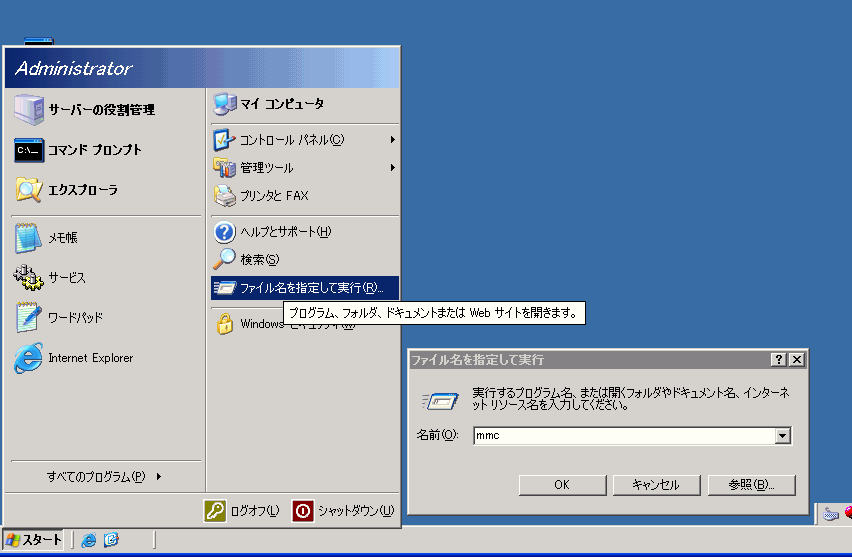
(b) "コンソール1"のメニューバー上にある[ファイル]-[スナップインの追加と削除]を選択します。
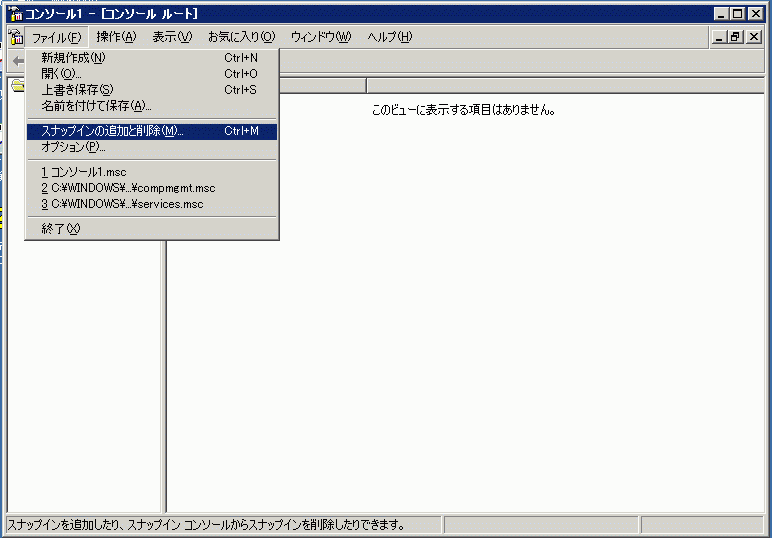
(c) "スナップインの追加と削除"で[追加]ボタンをクリックします。
 (Windows Server 2012 の場合は、この操作はありません。) (Windows Server 2012 の場合は、この操作はありません。)
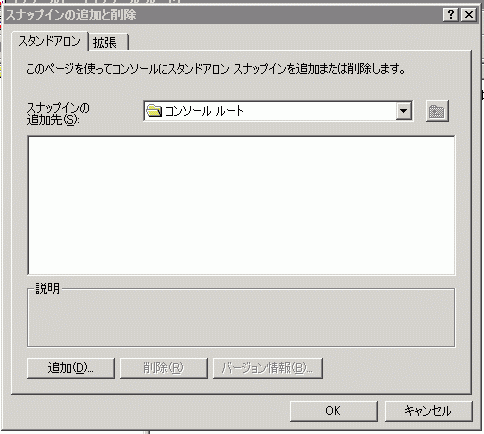
(d) "スタンドアロン スナップインの追加"を表示し、[証明書]を選択し、[追加]ボタンをクリックします。
 (Windows Server 2012 の場合は、"スナップインの追加と削除"の「選択されたスナップイン」で[証明書]を選択し、 (Windows Server 2012 の場合は、"スナップインの追加と削除"の「選択されたスナップイン」で[証明書]を選択し、
 [追加]ボタンをクリックします。) [追加]ボタンをクリックします。)
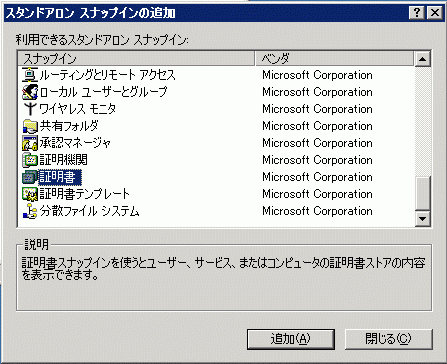
(e) "証明書スナップイン"で[コンピュータアカウント]を選択し、[次へ]ボタンをクリックします。
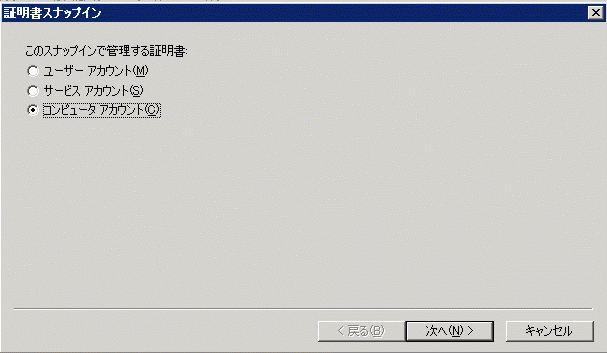
(f) "コンピュータの選択"で、[ローカルコンピュータ]を選択し、[完了]ボタンをクリックします。
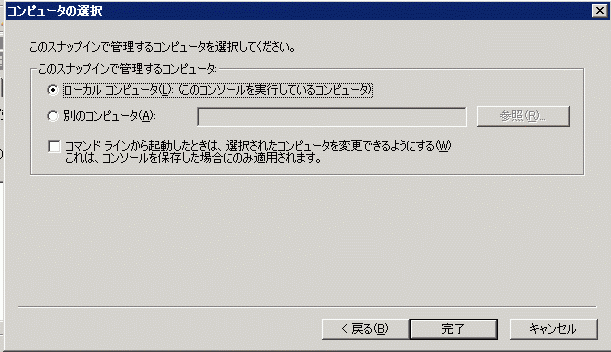
(g) "スナップインの追加と削除"の[スタンドアロン]タブに[証明書]が設定されていることを確認し、
[OK]ボタンをクリックします。
(Windows Server 2012 の場合は、「選択されたスナップイン」に[証明書]が設定されていることを確認します。)
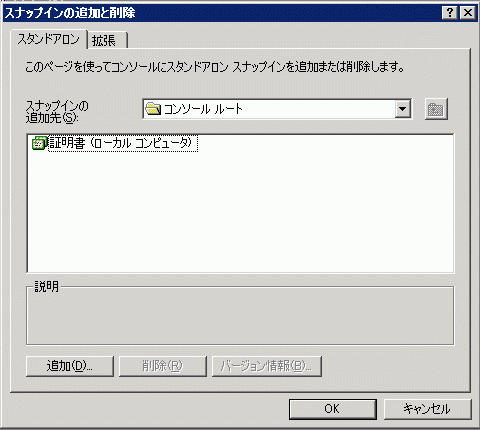
(h) コンソールルート以下の[信頼されたルート証明機関]を右クリックし、
[すべてのタスク]-[インポート]を選択します。
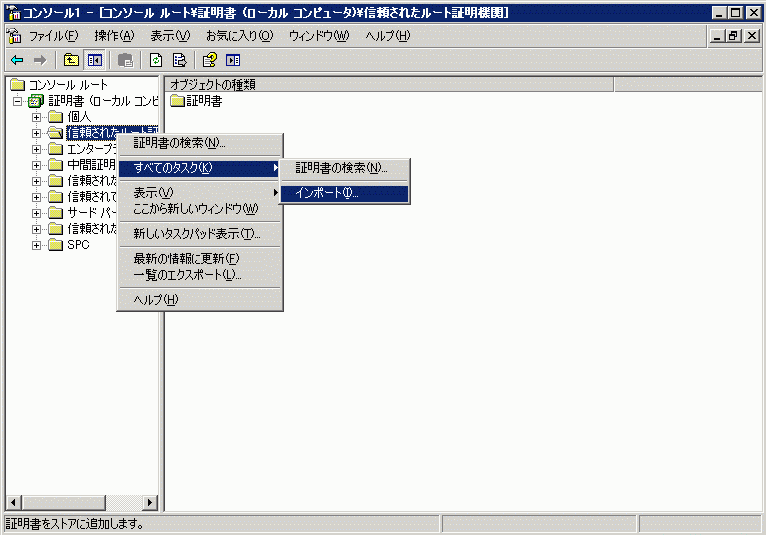
(i) "証明書のインポートウィザードの開始"で、[次へ]ボタンをクリックします。
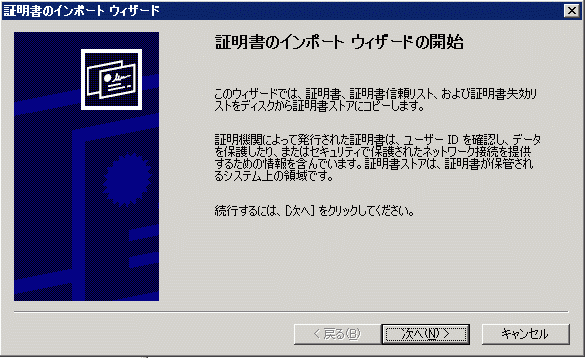
(j) "インポートする証明書ファイル"で、1.で保存した証明書を選択後、[次へ]ボタンをクリックします。
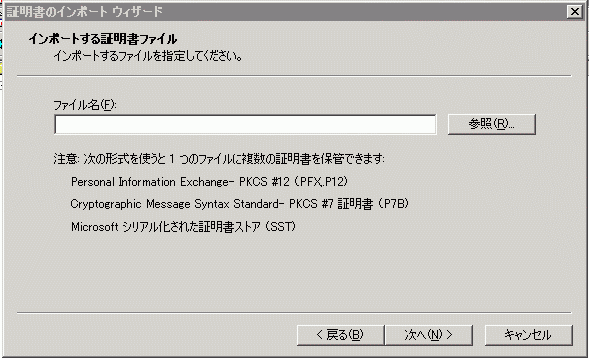
(k) "証明書ストア"で、証明書ストア欄に[信頼されたルート証明機関]が表示されていることを確認後、[次へ]をクリックします。
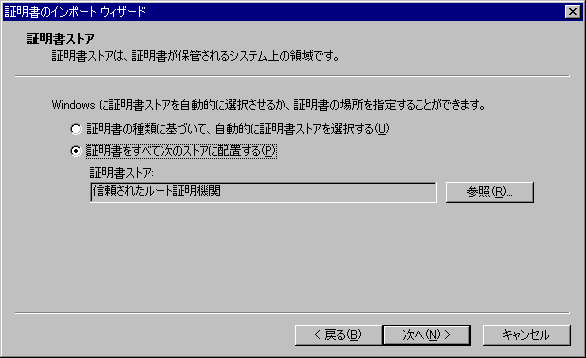
(l) "証明書のインポートウィザードの完了"で、[完了]ボタンをクリックします。
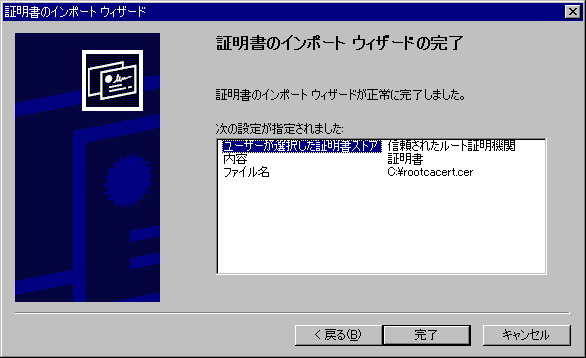
(m) 証明書の確認手順で証明書が設定されていることを確認します。
 以上で証明書の設定が完了しました。 以上で証明書の設定が完了しました。
|


